摘要: 今天和大家来学习一下teamviewer中文本框共享文件的具体使用介绍,有不清楚的小伙伴,一起来学习一下吧。
teamviewer中文本框共......
今天和大家来学习一下teamviewer中文本框共享文件的具体使用介绍,有不清楚的小伙伴,一起来学习一下吧。
teamviewer中文本框共享文件的具体使用介绍
我们需要先打开teamviewer软件
然后我们输入伙伴的ID,点击“连接到伙伴”按钮。
接着输入伙伴的密码。
这时密码输入正确,根据网络的情况需要等待的时间不一样,如果网络快的话立即就能连接成功,然后点击工具栏中文件传输菜单,选择文件框。
接下来我们会在浮动面板中显示文件框
然后我们将要分享的文件拖动到文件框上。具体方法:在需要传输的文件或文件夹上按下鼠标左键不要松开,拖动鼠标到文件框中,然后松开鼠标左键
文件分享添加成功了。
到伙伴的电脑上的面板中就可以下载文件了。
选择一个保存的位置。
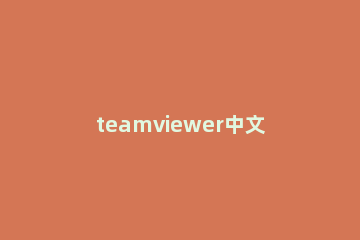
最后下载完成。
你们看玩teamviewer中文本框共享文件的具体使用介绍后,应该都学会了吧!
版权声明:本站部分文章和图片来源于网络,版权归原作者所有,如果侵犯你的版权,请发邮件,我们将及时删除!

.jpg)
.jpg)
.jpg)
.jpg)
.jpg)
.jpg)
_1.png)
